如何在win7系统共享磁盘
发布时间:2018-01-29 11:24:55 浏览数: 小编:kunyi
平时我们在工作中,经常会跟同事分享一些资料,如果将磁盘设为共享,使用起来就很方便了。有些朋友可能不知道怎么才能将磁盘设为共享,接下来小编就以win7系统为例给大家做一个演示,有兴趣的朋友都一起来学习一下吧。
相关阅读: Win7系统局域网不能访问共享文件的解决办法
1、右键需要共享的磁盘,点击“共享”;
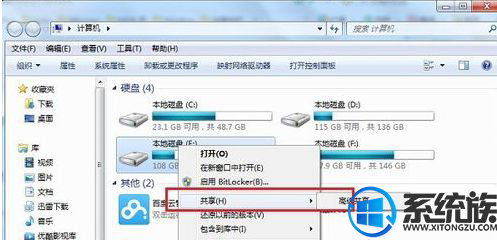
2、在共享窗口中点击“高级共享”;
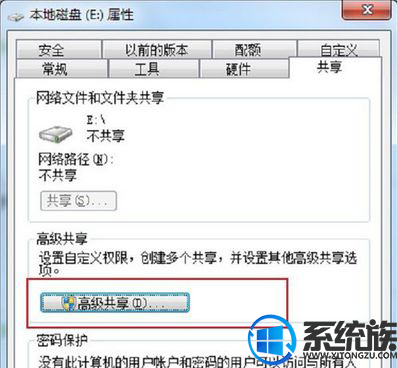
3、勾选“共享此文件夹”,然后点击“权限”;
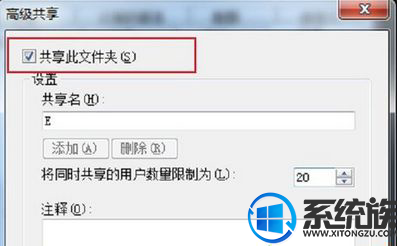
4、在权限设置中根据需要进行勾选,如果只允许读不允许改,那就只勾选“读取”,如果允许任何操作,那就勾选“完全控制”,设置完毕后点击确定就可以了,共享之后工作组中的其他用户就可以访问这个磁盘了。
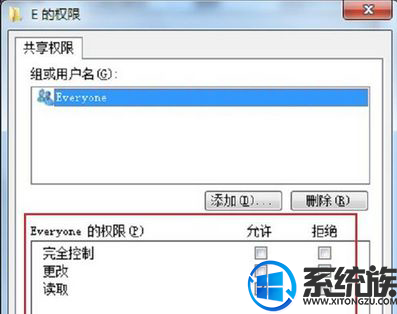
关于将磁盘设为共享的方法就跟大家分享到这里了,如果你喜欢小编带来的这篇文章,就把它收藏起来吧。
上一篇: 还原win7任务栏到最下面的方法步骤
下一篇: win7系统如何设置默认播放器


















